APAKAH internet benar-benar bisa mendatangkan dollar? Apakah online marketing benar-benar nyata, ataukah hanya sebatas mitos? Jawabnya ya. Internet bisa mendatangkan uang. Ini bukan mitos karena telah terbukti. Paling tidak, ribuan atau mungkin jutaan orang di seluruh dunia telah merasakan nikmatnya meraup dollar dari internet.
Saya kebetulan sudah sempat mengecap manisnya dolar, walau baru recehan. Aku mendapat dollar bukan dari adsense atau affiliate, tapi dari paid review. Belum seratus dolar memang (saat tulisan ini dibuat), tapi lumayan. Apalagi saya mengerjakan ini separuh iseng.
Sebagian pembaca mungkin bertanya, apa itu paid review? Paid review adalah layanan di mana kita akan mendapatkan uang dengan membuat review. Istilah kasarnya, kita menulis (di blog) dan dibayar. Semudah itu? Ya, semudah itu.
Saya kebetulan punya blog berbahasa Indonesia di sebuah layanan blog gratis. Awal bulan Februari saya daftarkan blog itu ke beberapa layanan paid review. Beberapa menerima, sebagian lagi menolak (yang menolak umumnya beralasan karena blog milikku tidak berbahasa Inggris).
Yang menerima, langsung memberikan order. Bahkan layanan review me langsung membayar saya tepat di awal Maret. Menyenangkan bukan? Apalagi review bisa ditulis dengan bahasa Indonesia. Begitu mendapat order, saya memang lnagsung mengontak penyedia layanan dan bertanya apakah bisa menggunakan bahasa Indonesia. Dan jawabnya bisa. "Jika blog Anda dalam bahasa Indonesia, Anda bisa membuat review dalam bahasa Indonesia, sepanjang anchor link sesuai seperti permintaan..." Begitu kira-kira yang disampaikan admin yang menjawab emailku dalam bahasa Inggris.
Kalau begitu, apa yang harus disiapkan untuk menggeluti dunia paid review? Pertama, Anda harus punya akun paypal. Pendaftarannya sangat mudah. Syarat untuk mendaftar di paypal adalah Anda harus punya kartu kredit, dan email untuk korespondensi.
Syarat kedua, tentu saja Anda harus punya blog. (Kalau tidak ada blog, lalu review mau ditulis di mana... Iya kan?). Blog bisa yang gratisan seperti blogspot, atau bisa juga menggunakan domain sendiri. Bagaimana dengan wordpress? Jika menggunakan layanan wordpress gratisan, Anda tidak bisa ikut. Jika nekat, Anda akan di-banned admin wordpress.
Blog Anda sebaiknya sudah cukup lama. Minimal berusia tiga bulan, punya lumayan banyak posting dan sebagian besar terindeks mesin pencari. Lebih bagus lagi jika sudah punya page rank (PR) dan Alexa yang lumayan. Blog gratis yang aku daftarkan ber-PR 3. Jadi sudah bisa bertarung.
Jika blog Anda disetujui, dalam beberapa hari Anda akan menerima order. Sebaiknya segera buat reviewnya, jangan membuang waktu. Besar kecilnya nilai order tergantung berapa yang Anda tulis saat mendaftar.
Tapi, apakah paid review benar-benar cara mudah untuk meraup dolar? Sebenarnya tidak. Untuk program ini Anda juga harus bekerja keras. Jika ingin sukses, sebaiknya Anda membuat blog berbahasa Inggris dan menulis review dalam bahasa Inggris, yang tentu saja perlu perhatian dan kerja ekstra. Namun dibanding beberapa teknik meraup uang di internet, secara pribadi aku merasa paid review yang lebih menyenangkan. Karena setiap review (yang dibuat tidak leboh dari satu jam), saya dibayar 5 - 10 dollar. Bandingkan dengan adsense misalnya yang earningnya hanya sekian sen dollar...

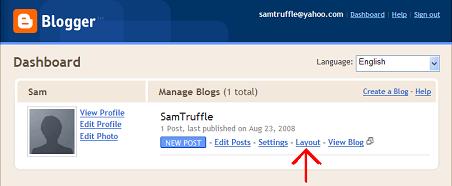
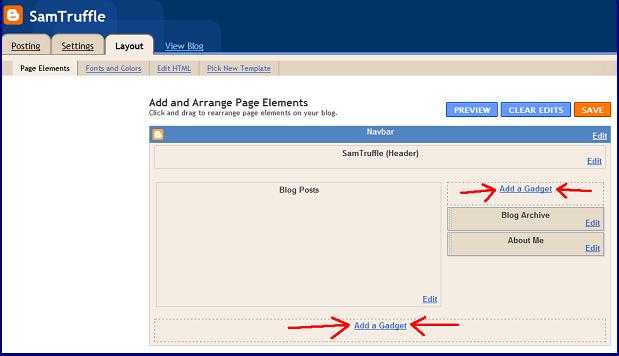
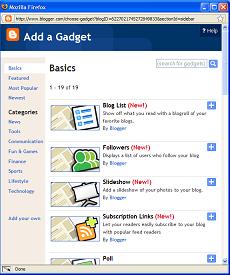
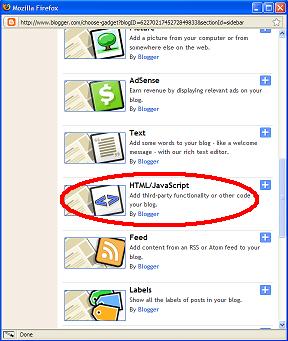
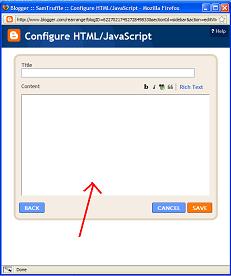


 Kita akan mencoba membuat sebuah "Poster Film Action".
Kita akan mencoba membuat sebuah "Poster Film Action".













